
在实际生产环节中,工程图的应用较为普遍,这就要求设计人员必须掌握工程图设计方法以及应用技巧等。NX 10.0的NX工程制图功能非常强大,使用该功能集可以很方便地创建合格的工程图。
完成三维模型建模后,在NX 10.0的基本操作界面中单击功能区的“应用模块”标签以切换至“应用模块”选项卡,如图8-1所示。接着在该选项卡的“设计”面板中单击选中“制图”按钮 ,便快速切换至“制图”应用模块。“制图”应用模块是一个直观且易于使用的图形用户界面,界面上的各种自动化工具有助于快速而轻松地创建图样。在“制图”应用模块中创建的图样与模型可完全关联,对模型所做的更改都会在相应的图样中自动反映出来。
,便快速切换至“制图”应用模块。“制图”应用模块是一个直观且易于使用的图形用户界面,界面上的各种自动化工具有助于快速而轻松地创建图样。在“制图”应用模块中创建的图样与模型可完全关联,对模型所做的更改都会在相应的图样中自动反映出来。

图8-1 功能区的“应用模块”选项卡
用户也可以创建一个使用预定义图样模板的图纸文件,其方法如下。
1)在“快速访问”工具栏中单击“新建”按钮 ,或者按<Ctrl+N>快捷键,系统弹出“新建”对话框。
,或者按<Ctrl+N>快捷键,系统弹出“新建”对话框。
2)切换到“图纸”选项卡,从“过滤器”的“关系”下拉列表框中选择“引用现有部件”或“全部”,接着从“模板”列表框中选择所需的一个图样模板,例如选择名称为“A3-无视图”的图样模板,如图8-2所示。
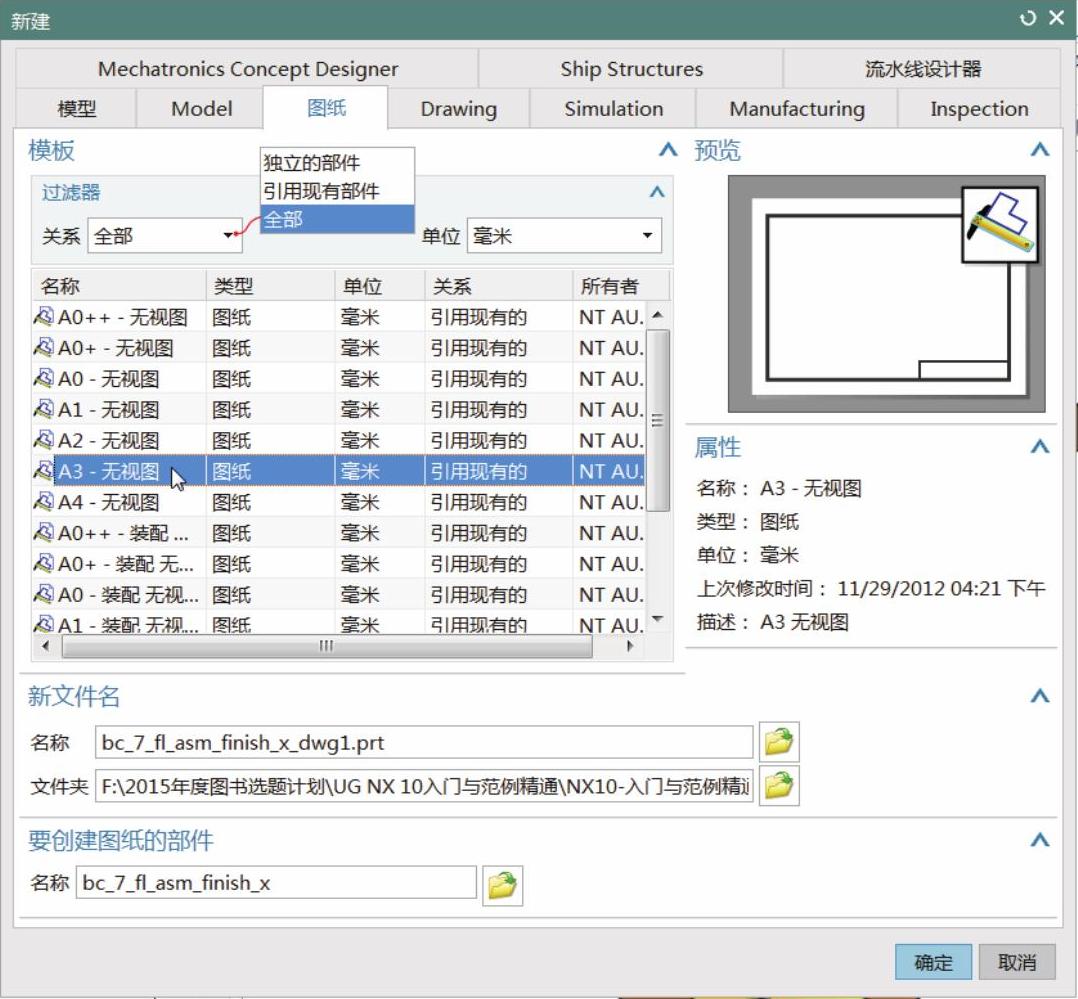
图8-2 选择图样模板
3)在“新文件名”选项组中指定“名称”和“文件夹”,如果在“要创建图纸的部件”选项组中单击“浏览”按钮 ,系统弹出图8-3所示的“选择主模型部件”对话框。可以从“已加载的部件”列表或“最近访问的部件”列表中选择所需的模型部件(如果相应部件列表中有所需部件的话),否则需要在“选择主模型部件”对话框中单击“打开”按钮
,系统弹出图8-3所示的“选择主模型部件”对话框。可以从“已加载的部件”列表或“最近访问的部件”列表中选择所需的模型部件(如果相应部件列表中有所需部件的话),否则需要在“选择主模型部件”对话框中单击“打开”按钮 ,并利用弹出的图8-4所示的“部件名”对话框来选择所需的模型部件,然后在“选择主模型部件”对话框中单击“确定”按钮。(www.xing528.com)
,并利用弹出的图8-4所示的“部件名”对话框来选择所需的模型部件,然后在“选择主模型部件”对话框中单击“确定”按钮。(www.xing528.com)
4)在“新建”对话框中单击“确定”按钮,则加载指定图样模板,并自动启用“视图创建向导”来创建相关视图(这需要用户定义基于模型的图样工作流,设置自动启用视图创建等内容,详细内容参见8.2节)。新建图样文件并进入“制图”应用模块如图8-5所示。
用户可以预先设置制图标准,以及定制相关的首选项以满足特定的工程制图要求。
工程视图需要在指定的图纸页上创建,这与在纸上绘画是一样的道理,因此有关图纸页的操作(新建图纸页、打开图纸页、编辑图纸页、显示图纸页和删除图纸页等)需要用户掌握。在“制图”应用模块中,可以插入基本视图、投影视图、局部放大图、剖视图(全剖视视图、半剖视图、局部剖视图等)、断开视图等各类工程视图,之后才是视图编辑、图样标注。
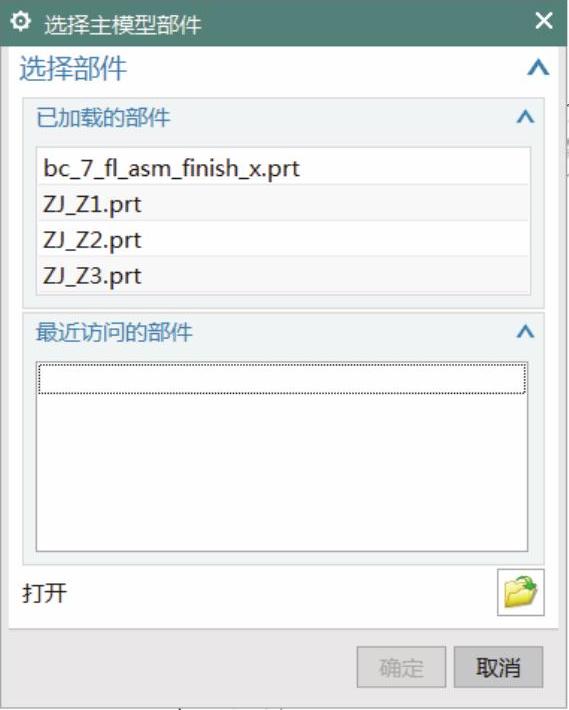
图8-3 “选择主模型部件”对话框
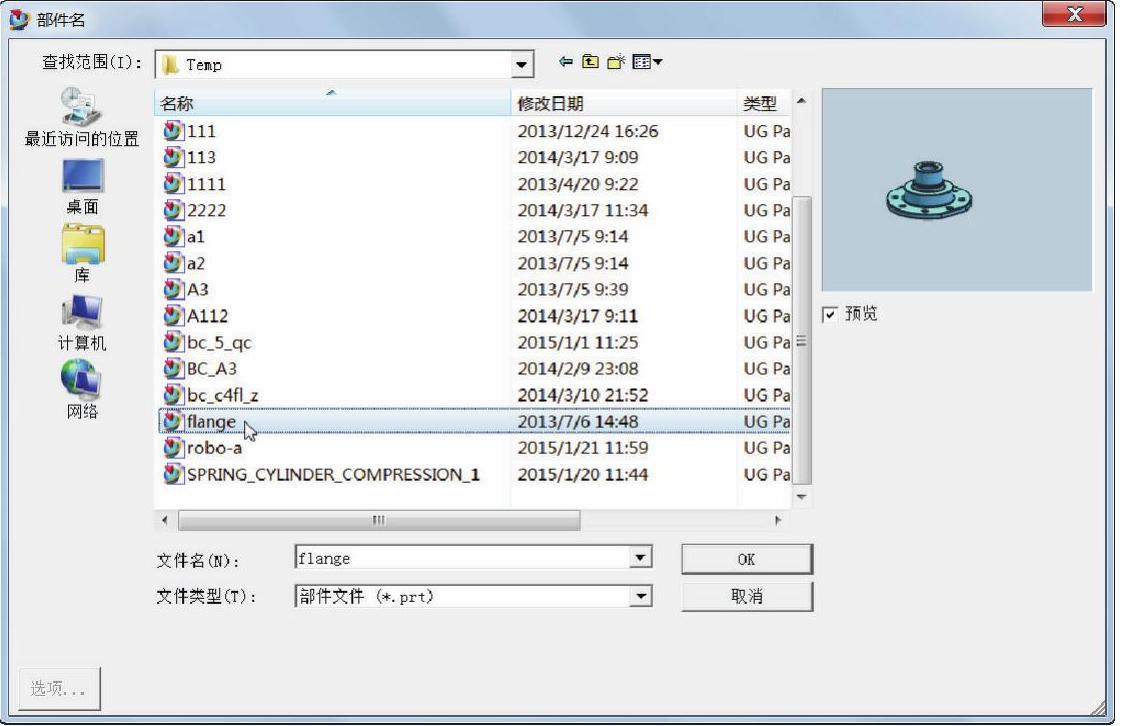
图8-4 “部件名”对话框
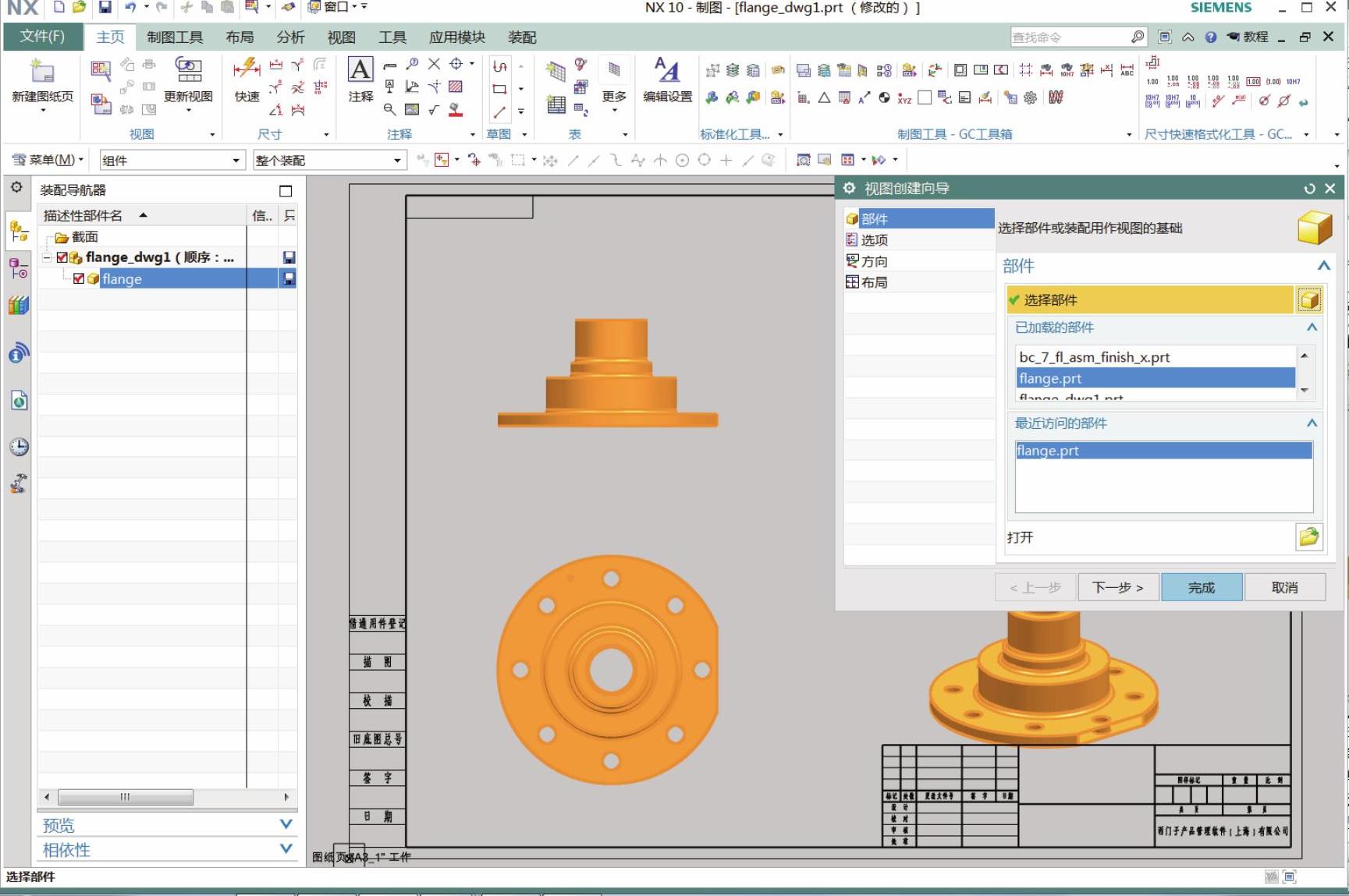
图8-5 新建图样文件并进入“制图”应用模块
免责声明:以上内容源自网络,版权归原作者所有,如有侵犯您的原创版权请告知,我们将尽快删除相关内容。




